Af forskellige årsager vælger du at omformatere din Mac. For eksempel planlægger du at sælge, give væk eller bytte din Mac ind, eller du er nødt til det omformater Mac for at løse nogle problemer. Spørgsmålet er, ved du, hvordan du sletter alle data på en Mac og udfører en fabriksnulstilling?
Dette indlæg giver dig en detaljeret guide til at omformatere Mac. Uanset om du vil omformatere en harddisk på Mac eller slette Mac og geninstallere en ren version af det nye macOS, kan du fortsætte med at læse og bruge den specifikke metode til at gøre det.

Hvis du kun mener at omformatere en harddisk på Mac eller hurtigt fjerne alle dine personlige data fra din Mac, kan du bruge den Sletteassistent for at nulstille din Mac til fabriksindstillingerne med lethed. Før du omformaterer Mac, skal du sørge for, at du har sikkerhedskopieret alle nyttige Mac-data.
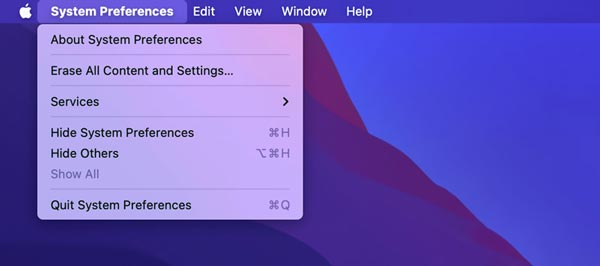
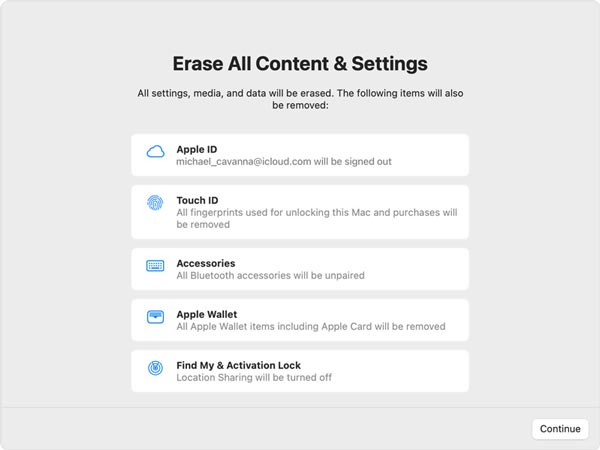
Med denne metode kan du nemt slette alle dine konti og relaterede data, logge dig ud af alle Apple-tjenester og slukke Find mig , Aktivering Lock på Mac.
Når du planlægger at slette en Mac og returnere den til fabriksindstillingerne, kan du stole på Diskværktøj. Du kan følge nedenstående trin for at omformatere din Mac ved hjælp af den.
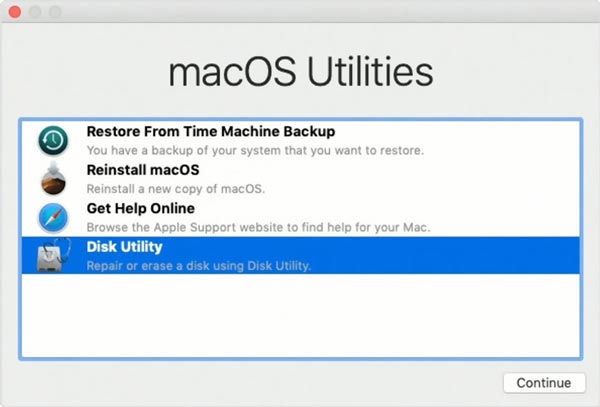
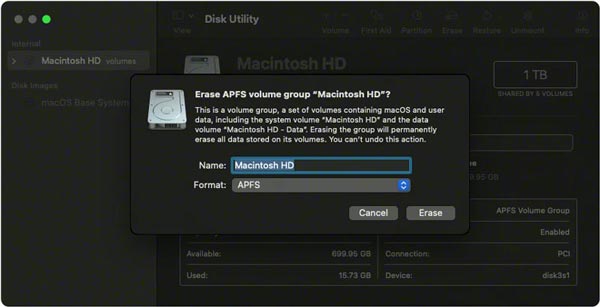
Hvis du kun ønsker at afinstallere nogle ubrugte programmer, fjerne ubrugelige data for at frigøre Mac-plads eller beskytte din Mac mod vira, malware, adware og andre, kan du bruge alle funktioner Mac Cleaner. Det giver dig en enkel måde at optimere Mac-ydeevnen og holde den i god status.

154,940 Downloads
100 % sikker. Ingen annoncer.



1. Hvordan kan jeg geninstallere macOS?
Du kan følge trinene ovenfor for at starte din Mac i gendannelsestilstand og åbne vinduet macOS Utilities. Her kan du vælge Geninstaller macOS-indstillingen og følge instruktionerne for at installere en frisk macOS-version.
2. Hvordan gendanner jeg data, efter jeg har omformateret min Mac?
Hvis du har sikkerhedskopieret dine Mac-data på et eksternt drev, skal du slutte det til Mac. Klik på Finder på Dock, klik på Programmer i venstre panel, og vælg derefter Hjælpeprogrammer. Klik på Migration Assistant, og klik derefter på knappen Fortsæt. Nu kan du vælge den rigtige måde at gendanne dine Mac-data på.
3. Hvordan kan jeg hurtigt nulstille en iPhone til fabriksindstillinger?
iOS er designet med en indbygget funktion til at bringe en iPhone eller iPad til fabriksindstillingerne og slette alle data på den. Du kan åbne appen Indstillinger, trykke på Generelt og derefter rulle ned til bunden for at finde indstillingen Nulstil. Tryk på det, og vælg derefter Slet alt indhold og indstillinger. Nu skal du indtaste din adgangskode og trykke på Slet iPhone igen for at bekræfte din handling. Så kan du slette data på iPhone sikkert.
Konklusion
I nogle bestemte tilfælde skal du omformater Mac og slet alle data og indstillinger på den. Efter at have læst dette indlæg kan du lære 2 effektive metoder til at bringe din Mac til fabriksindstillingerne. Desuden bliver du introduceret til et fantastisk Mac-datahåndterings- og rengøringsværktøj.

Mac Cleaner er et professionelt Mac-styringsværktøj til at fjerne junk-filer, rod, store / gamle filer, slette duplikatfiler og overvåge din Mac-ydelse.
100 % sikker. Ingen annoncer.